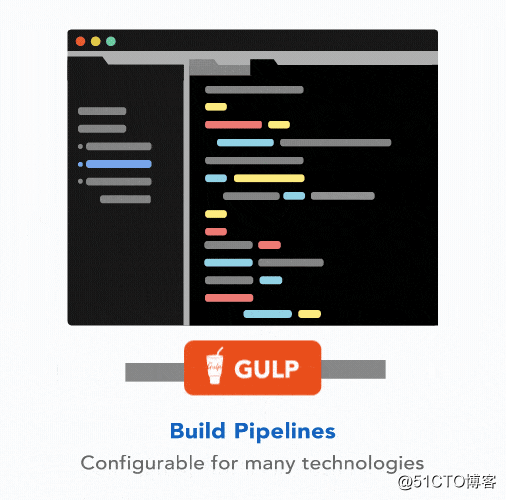CodeMix入門基礎知識
CodeMix入門
CodeMix是一個Eclipse外掛,可以直接從Eclipse訪問VS Code和為Code OSS構建的附加擴充套件的各種技術。如果您是一位經驗豐富的Eclipse開發人員,CodeMix有一些新的UI元素和可用性模型需要注意。如果您有使用VS Code開發的經驗,您會發現這些功能很熟悉;但是,您將在CodeMix中以不同方式訪問它們。使用本指南即可開始使用。
CodeMix外掛與基於Eclipse的IDE和工具(如MyEclipse,Spring Tools Suite和JBoss Tools)相容,因此您可以繼續在您習慣的環境中工作。
工作臺基礎知識
本節介紹了在處理專案和程式碼時派上用場的一些CodeMix基礎知識。
引數
要選擇重要鍵繫結,支援的編輯器和驗證器的首選項,請轉到Window> Preferences(或Mac上的Eclipse> Preferences),然後展開CodeMix並選擇適當的節點。
編輯VS程式碼和擴充套件程式特定設定時,您有以下選項:
使用者設定 - 從首選項中,選擇CodeMix>使用者設定。使用者設定儲存在您的主資料夾中,並且由同一使用者對所有CodeMix例項可見。
工作區設定 - 從“首選項”中,選擇“CodeMix”>“工作區設定”。工作區設定特定於Eclipse工作區。
專案設定 - 右鍵單擊頂級專案資料夾,選擇“屬性”,然後選擇“CodeMix”>“專案設定”。專案設定儲存在專案中,並在工作區,系統和使用者之間保留。
編輯表中的設定,或單擊settings.json連結直接在json檔案中編輯值,這樣可以方便更大的值。編輯表格時,可以使用“過濾器設定”框找到設定,或從下拉列表中選擇一組設定。
注意:如果在多個位置設定首選項,則專案設定具有最高優先順序,其次是工作區設定,然後是使用者設定。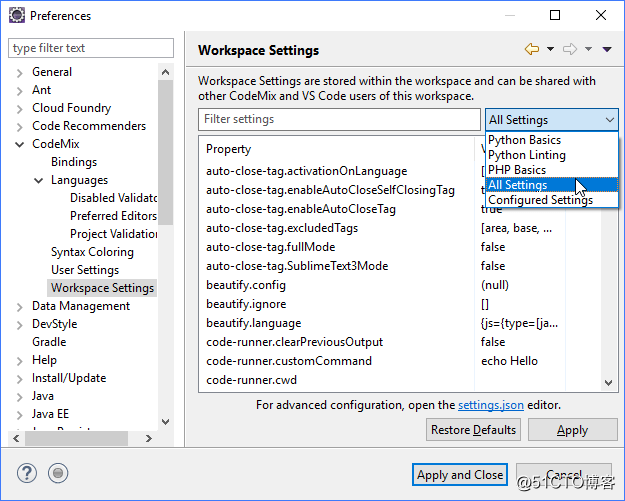
快速開啟和命令調色盤
有效地使用這些功能可充分發揮CodeMix的潛力,並顯著提高您的工作效率。 為每個(Windows / Mac)列出鍵盤快捷方式。
快速開啟(Ctrl + P / Cmd + P)
使用此選項可快速開啟工作區中的檔案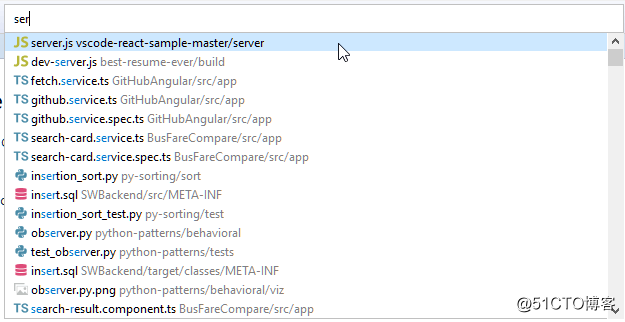
開啟型別(Ctrl + Shift + T / Cmd + Shift + T)
此操作可用於跨檔案跨檔案跳轉到符號。
開啟本地符號(Ctrl + O / Cmd + O)
使用此選項可在當前檔案中導航,使用過濾器快速找到您感興趣的元素。
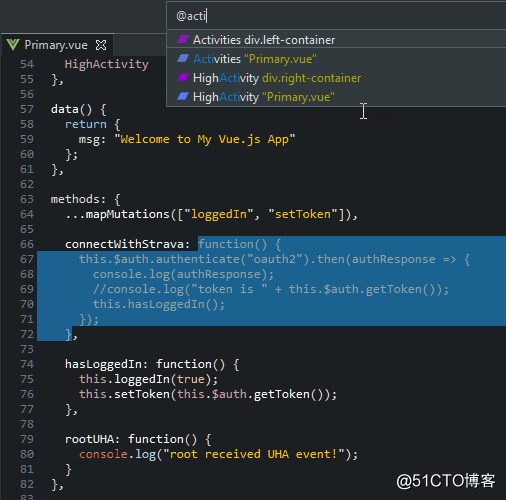
命令調色盤(Ctrl + Shift + P / Cmd + Shift + P)
使用命令面板執行從執行npm構建到啟動除錯會話的所有操作。 使用它來格式化當前文件,或整體應用快速修復; 你甚至可以用它來重構程式碼。 命令選項板包括Eclipse命令以及開始鍵入以查詢所需作業的命令。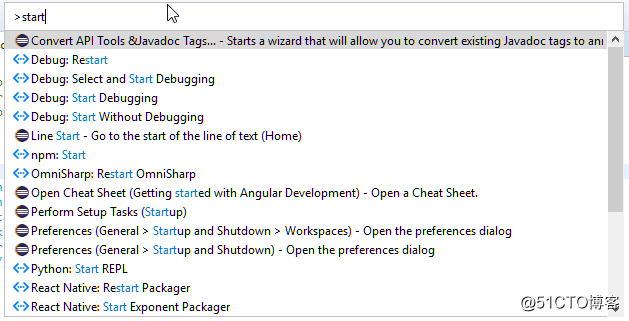
可以在Preferences> CodeMix> Bindings頁面上開啟或關閉這些鍵繫結,或者在Preferences> General> Keys頁面上自定義,在過濾器中鍵入Quick Open以查詢它們。
您還可以使用快速開啟繫結開啟調色盤,然後鍵入#,@或>分別進入型別,本地符號或命令模式。
擴充套件
擴充套件為CodeMix安裝添加了一系列功能 - 從支援新語言和框架,到編碼時的生產力增強,高階驗證甚至除錯功能。
作為歡迎流程的一部分,將分析您的工作區和安裝,並顯示推薦的擴充套件包列表。 此外,CodeMix會在您建立CodeMix專案時自動安裝相應的擴充套件包,並根據您正在編輯的檔案智慧地建議它們。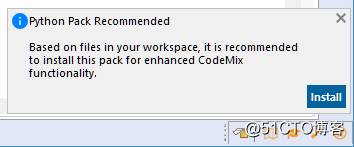
要手動安裝擴充套件,請轉到“幫助”>“CodeMix擴充套件”。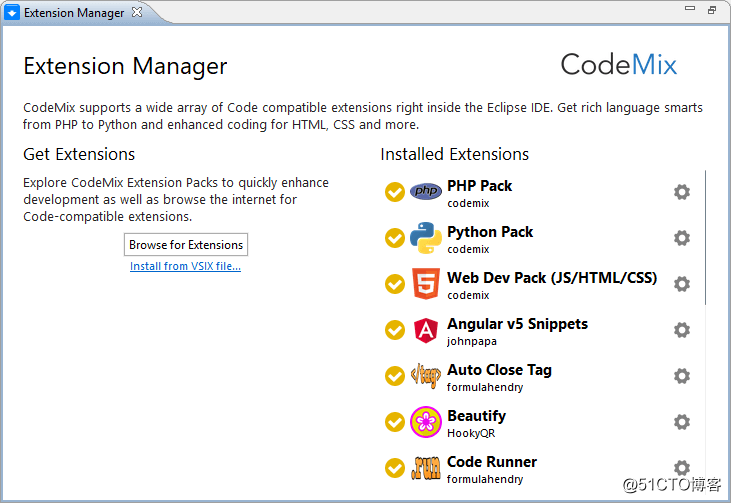
有關更多資訊,請參閱CodeMix中的擴充套件。
終奌站
使用大量終端命令在Eclipse中開啟CodeMix終端。 您還可以從終端檢視建立新終端,在對話方塊中選擇CodeMix終端。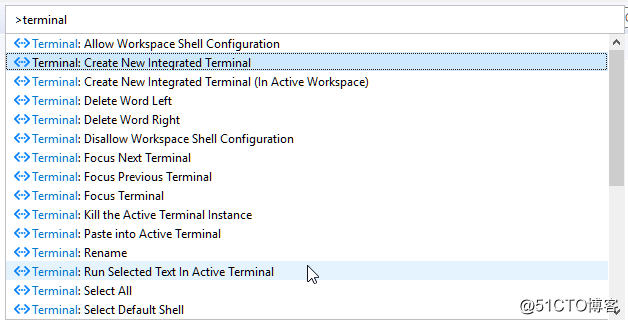
您可以使用Terminal:Select Default Shell命令更改預設建立的shell。 它將包括特定於作業系統的選項,例如Windows 10上的PowerShell。
除錯
右鍵單擊專案以顯示上下文選單,然後選擇Debug As> CodeMix Launch。 如果您的專案還沒有launch.json檔案,則會建立一個檔案,您可以選擇啟動型別。 可用的啟動型別取決於您已安裝的擴充套件。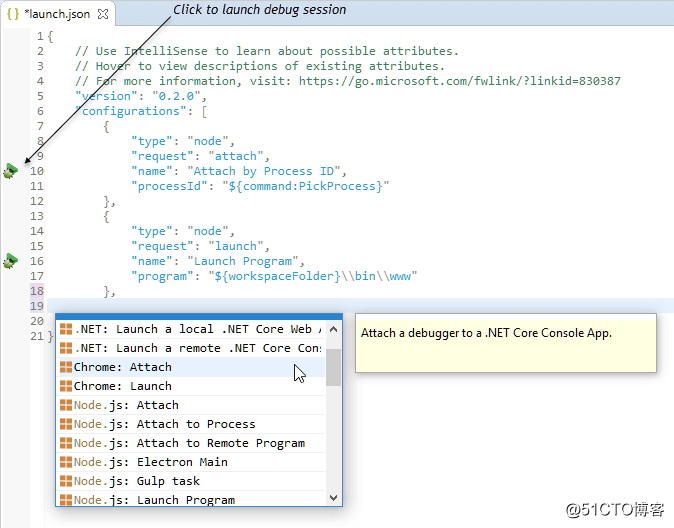
建立啟動後,單擊launch.json編輯器標尺區域中的啟動圖示,或轉到“除錯配置”對話方塊,從中可以啟動除錯會話。 CodeMix特定的啟動將分組在CodeMix節點下。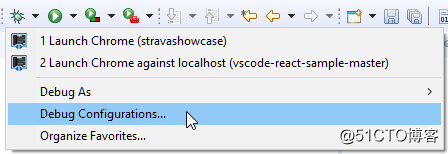
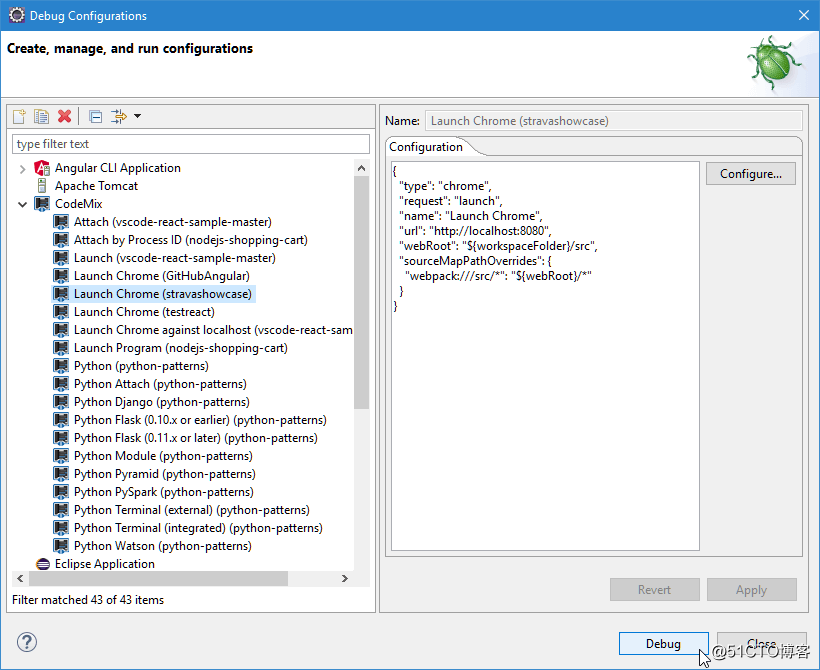
有關更多資訊,請參閱CodeMix中的除錯。
狀態列
狀態列指示與CodeMix引擎的連線狀態,以及與您正在編輯的檔案相關的其他詳細資訊。 例如,TypeScript檔案的TypeScript顯示可以更改,而其他專案表示linter是否處於活動狀態。
如果與CodeMix引擎的連線中斷,則此圖示將顯示在狀態列中,並且沒有CodeMix功能。 理想情況下,這應該永遠不會發生,但如果確實如此,請重新啟動IDE。 如果斷開狀態仍然存在,或者您經常進入此狀態,請與支援部門聯絡。
常青更新
當CodeMix的新版本可用時,CodeMix會自動更新。 要強制更新,請按Ctrl / Cmd + Shift + P並鍵入Update CodeMix。
如果下載了更新,狀態列中會顯示一個圖示:。 更新將在Eclipse下次啟動時應用。
建立一個新專案
要建立一個新專案,請轉到檔案>新建>其他> CodeMix,然後選擇任何專案嚮導,以啟動新的Angular,React,Python等專案。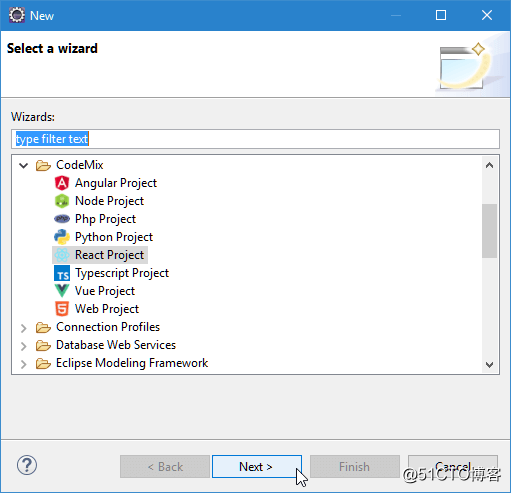
專案建立過程會自動下載相應的擴充套件包,以確保您擁有該技術所需的所有開發支援。
注意:根據連線速度,下載所有必需的擴充套件可能需要一段時間,您可以檢視狀態區域以監視安裝進度。 安裝完成後,可能會要求您重新啟動CodeMix引擎(而不是IDE)以啟用擴充套件。
這些專案有一個READFIRST.md檔案,其中包含執行和構建專案所需的一些基本步驟,而README.md則共享專案本身的更多詳細資訊。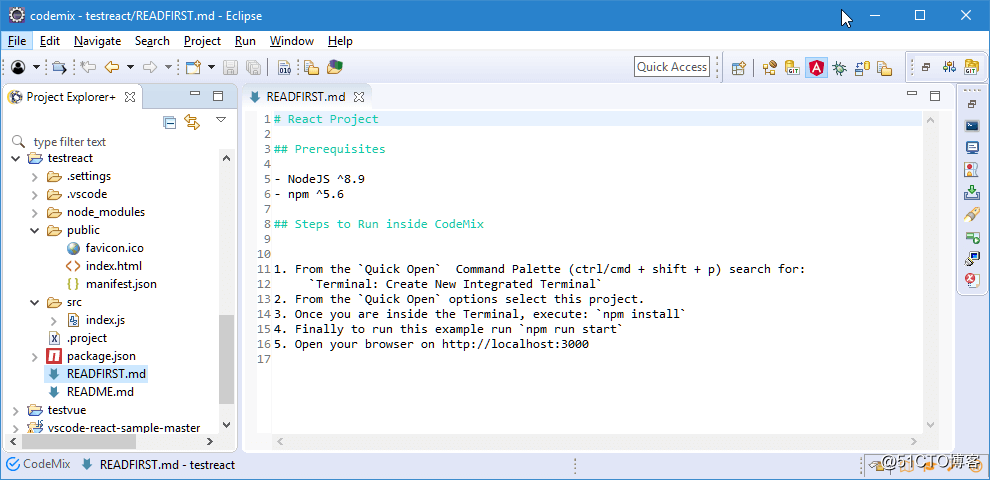
關於專案元資料的說明
與典型的Eclipse專案不同,CodeMix功能幾乎可以在任何具有相應原始檔的資料夾中執行。 在Eclipse中,您無需為IntelliSense,高階導航或驗證啟用性質,構建器或方面即可開始工作。 一旦你習慣了這個想法,這是非常自由的。 大多數具有傳統佈局的專案都可以直接使用。
匯入現有專案
從資料夾或存檔中選擇檔案>匯入>專案,選擇專案並將其匯入CodeMix。 大多數專案都是開箱即用的。
CodeMix編輯
CodeMix自動將自身與支援的檔案型別相關聯,使相應的CodeMix編輯器成為這些檔案型別的預設編輯器。 要使用CodeMix編輯器顯式開啟檔案,請右鍵單擊該檔案,然後選擇開啟方式> <檔案型別> :: CodeMix。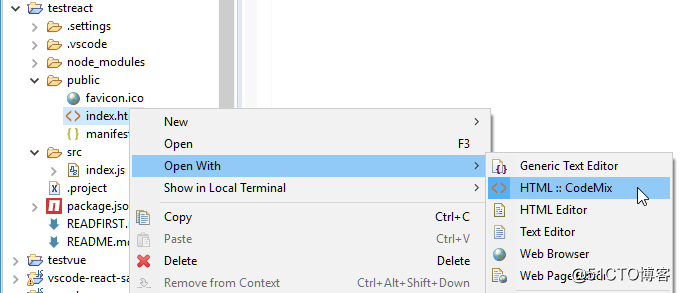
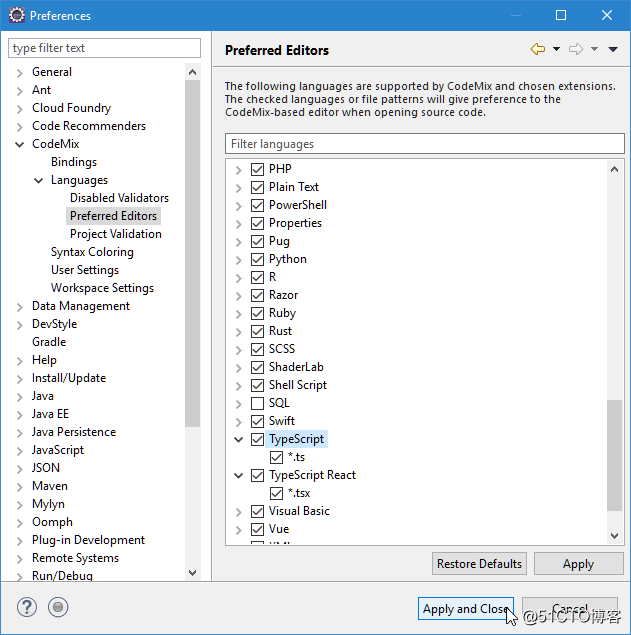
注意:第一次使用CodeMix開啟工作區時,如果它具有開啟的編輯器,則工作區將從較舊的非CodeMix編輯器中開啟的這些檔案開始。 關閉並重新開啟這些檔案以在CodeMix編輯器中開啟它們。
編輯程式碼
與典型的Eclipse編輯器不同,大多數CodeMix編輯器會在您鍵入時向您顯示內容輔助建議,而無需等待句點或其他特殊字元。 您可以通過按Ctrl + Space顯式呼叫內容輔助,但大多數情況下這不是必需的。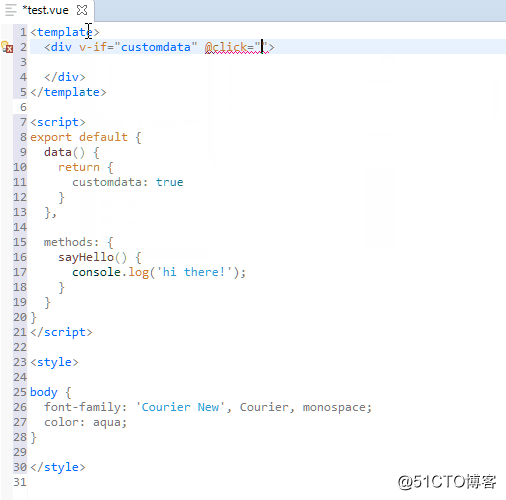
編輯器中有許多可用於提高生產率的節省時間。一些受歡迎的包括:
檢視/轉到定義 - 將滑鼠懸停在變數上以檢視定義,然後按Ctrl鍵(Mac上的Cmd)以檢視適當的宣告,這對於方法和函式特別有用。您可以在按下Ctrl(Mac上的Cmd)時單擊以跳轉到相應的程式碼段。
移動線 - 按Alt +向上/向下快速向上或向下移動線條。
註釋行 - 按Ctrl + /切換註釋行。
擴充套件通常可以改進像打字一樣基本的東西 - 好的例子是自動關閉標記和自動重新命名標記擴充套件。使用HTML或XML等標記時,自動關閉標記會在您鍵入新標記時自動插入結束標記,而自動重新命名標記會在您編輯其中一個時自動重新命名匹配的結束標記或開始標記。
有關更多資訊,請參閱CodeMix中的IntelliSense和導航程式碼。
構建和驗證
CodeMix支援兩種驗證模式:編輯器內驗證,影響編輯器中開啟的任何檔案,以及專案級別驗證,用於專案中的所有其他檔案。
專案級驗證可以使用通用內建驗證技術,也可以配置為使用外部任務,外部任務通常也用於構建和服務您的應用程式。通過CodeMix中的構建管道支援,驗證和構建體驗是無縫的。